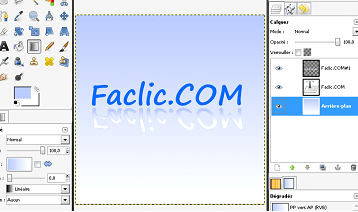Nous allons voie dans ce tutoriel comprendre comment faire pour créer un reflet grâce à la fonctionnalité « miroir verticale » que GIMP dispose, tel que vous allez voir dans ce tutoriel un exemple de création d’un reflet d’un texte avec GIMP.
Comment créer un reflet avec GIMP
1- Créer un nouveau fichier GIMP
Ouvrez GIMP 2, créer un nouveau fichier avec la taille que vous souhaitez (Fichier > Nouvelle image..).
2- Faire la création d’arrière plan et du texte
Faites créer un arrière plan avec la couleur que vous souhaitez en utilisant l’outil de remplissage.
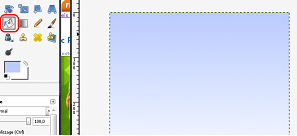
Ensuite ajoutez votre texte sur cet arrière plan en utilisant l’outil « texte ».

3- Créer le reflet
Maintenant faites dupliquer le calque de texte en sélectionnant le calque puis allez dans le menu (calque > dupliquer le calque).
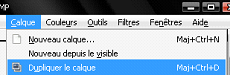
Ensuite faites sélectionnez le calque dupliqué, et allez dans le menu « calque » puis dans « transformations » puis cliquez sur « miroir verticale ».
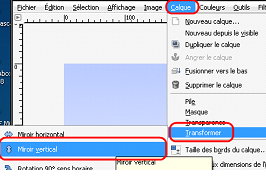
Ensuite activez l’outil de déplacement situé dans la barre d’outils et faites déplacer le texte miroir au dessus du texte original. (Lorsque vous utilisez l’outil de déplacement faites pointer la souris au dessous du texte miroir).
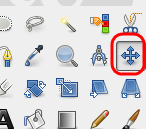
4- Personnaliser votre reflet
Vous pouvez ajouter une coloration dégradée pour votre reflet créé pour le faire, faites comme suit :
• Faites un clique droit sur le calque qui contient le texte reflet et cliquez sur « alpha vers sélection ».
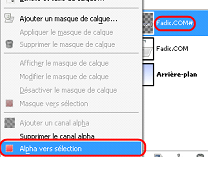
• Activez l’outil « dégradée » situé dans votre boite d’outils.
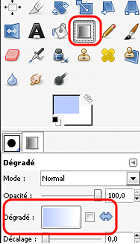
• Appliquez l’effet de coloration en dégradée pour votre texte.